Come vedere e rispondere agli IM di Facebook nei messaggi per Mac
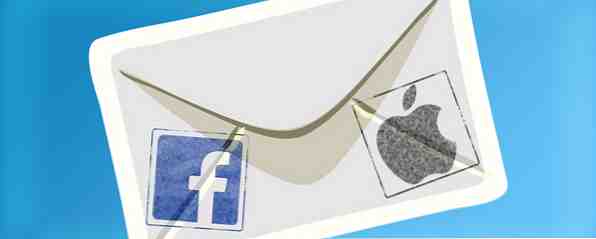
Ama chat su Facebook, ma non vuoi lasciare Facebook aperto per paura che scompaiano interi giorni? Ecco come integrare il servizio chat di Facebook con Messenger di Mac (e altri programmi di messaggistica istantanea).
IM, da solo, è perfetto per domande veloci. Facebook, d'altra parte, è una sabbia mobile visiva, progettata per attirare gli occhi fino a quando non puoi fare a meno di scorrere - e quindi sei solo bloccato. Se vuoi essere disponibile sulla chat di Facebook, ma non vuoi essere trascinato nel vortice della timeline, usare una chat client desktop con Facebook è una buona idea.
Messenger.app, che ha sostituito iChat in Mountain Lion Ciao ciao: Cominciare con la nuova app dei messaggi OS X [Mountain Lion] Ciao ciao: Cominciare con la nuova app dei messaggi OS X [Mountain Lion] Come la polvere che circonda il SO di Apple La versione di X Mountain Lion si stabilisce, è tempo di valutare se quelle caratteristiche killer annunciate all'inizio di quest'anno siano davvero così buone. Per me l'aggiunta più eccitante quando ... Read More, non include una procedura in due passaggi per aggiungere Facebook. Ma offre supporto Jabber - qualcosa che offre anche Facebook. Aggiungi questo e puoi utilizzare le nuove notifiche di Maverick per rispondere ai messaggi di Facebook senza aprire mai una finestra del browser:

Ecco come impostare tutto. Preferisci un altro client di chat? Continua a leggere per istruzioni universali.
Aggiunta di Facebook ai messaggi per Mac
Apri Messaggi, quindi fai clic su messaggi nella barra dei menu, seguito da Aggiungi account:

Vedrai un popup con tre offerte principali: Google, Yahoo e AOL - no Facebook. Al di sotto di questi tre, tuttavia, è il “altro” opzione - è quello che useremo, quindi fai clic.

Da qui vedrai un menu a discesa, con le stesse tre opzioni di cui sopra. Vedrai anche Jabber, quindi usalo.

Jabber, a volte usato in modo intercambiabile con XMPP, è un servizio di messaggistica open source. La chat di Facebook è impostata per utilizzare questo protocollo, quindi è quello che useremo qui.
Ora vedrai alcune opzioni criptiche, ma non fatevi prendere dal panico, questo è semplice. Ecco di cosa hai bisogno:
- Nome utente: Questo è il tuo nome utente Facebook, non l'indirizzo e-mail che usi per accedere a Facebook. Per trovare il tuo nome utente Facebook, vai al tuo profilo Facebook. I personaggi che seguono “facebook.com/” sono ciò che stai cercando:

- Parola d'ordine: La tua password di Facebook Se si utilizza l'autenticazione a due fattori, è necessario utilizzare una password specifica dell'applicazione visitando le impostazioni di sicurezza.
- server: chat.facebook.com
- Porta: 5222
Dovresti andartene Usa SSL e Utilizzare Kerberos v5 per l'autenticazione deselezionato, o non sarai in grado di accedere.

Questo è tutto! Ora dovresti essere loggato nella chat di Facebook usando Messaggi. Dovresti vedere tutti nella tua Lista amici (sotto il “Finestra” menu).
Altri clienti
Mi sto concentrando su Messaggi per questo articolo, ma questo non è affatto limitato al solo programma. Se ti piace Adium, o sei un utente Windows o Linux che ama Pidgin, questo è facile da configurare. Consulta le istruzioni ufficiali di Facebook per ulteriori informazioni su come funziona. Ecco le impostazioni di base che offrono su quel sito - dovrebbero funzionare ovunque.
Protocollo: XMPP o Jabber
Nome utente:
Dominio: chat.facebook.com
ID Jabber:
Parola d'ordine:
Porta: 5222
Server: chat.facebook.com
Usa SSL / TLS: sì
Consenti autenticazione testo normale: no
alternative
Ok, quindi l'integrazione IM non è per tutti. Ci sono altri modi per legare Facebook più da vicino al tuo Mac, comunque. È possibile, ad esempio, postare su Facebook dal centro di notifica Come pubblicare su Facebook e Twitter dal centro di notifica In Mountain Lion Come pubblicare su Facebook e Twitter dal centro di notifica In Mountain Lion Simile alla sua controparte iOS, il Centro di notifica (a cui è possibile accedere utilizzando l'icona più a destra nella barra dei menu o utilizzando un tasto di scelta rapida) è progettato per tenere traccia della moltitudine di informazioni ... Per saperne di più. Ciò significa anche che riceverai notifiche per i messaggi.
Se questo non è abbastanza, puoi anche controllare questi 3 fantastici strumenti della barra dei menu per Facebook. Glow, ad esempio, aggiunge notifiche per tutto ciò che accade sul sito.

Un'altra app per menubar da provare è Swifty [No Longer Available], che è il modo più veloce per inviare Gmail, Facebook e Twitter DM contemporaneamente. Swifty è il modo più veloce per inviare Gmail, Facebook e DM da OS X Swifty è il Il modo più veloce per inviare Gmail, Facebook e DM da OS X Swifty è il modo più veloce per inviare e-mail, messaggi su Facebook o DM su Twitter dal tuo Mac - e non dovrai mai aprire una finestra del browser. Leggi di più .

Infine, abbiamo delineato un certo numero di modi per chattare su Facebook dal comfort del tuo desktop Come chattare su Facebook dal comfort del tuo desktop Come chattare su Facebook dal comfort del tuo desktop Fin dai primi giorni di Internet pubblica, è stata una strada lunga e tortuosa per chiacchierare. Dalle chat Web che erano nient'altro che forum, a ICQ e IRC, a MSN Messenger e Google Talk, e ... Leggi di più, quindi dai un'occhiata per altre app (alcune per Windows e Linux).
Ti piace usare l'IM di Facebook senza accedere a Facebook? O è solo un'altra potenziale distrazione? Facci sapere cosa pensi ok? Commenti. Sotto.
Scopri di più su: Facebook, Instant Messaging.


